CTF-загрузчик или ctfmon.exe: что это за процесс в Windows 10
Если пользоваться операционной системой Виндовс, как большинство обычных пользователей, которые просто включают компьютер и запускают какие-то программы, особо не углубляясь в устройство и происходящие процессы внутри компьютера, тогда у вас вряд ли возникнет вопрос, что представляет собой CTF-загрузчик или процедура «ctfmon.exe»? Выявить их работу можно только в «Диспетчере задач». А туда заглядывает далеко не каждый пользователь.
CTF-загрузчик провоцирует активизацию процедуры «ctfmon.exe». Причем эта «парочка» присутствует во всех вариациях Windows: «семерке», «восьмерке», «десятке». Давайте разбираться, что это за процедуры.
CTF-загрузчик — что это?
Обычно процедурой «ctfmon.exe» или CTF-загрузчиком интересуются, когда они начинают «перегружать» систему и от этого падает производительность компьютера. Такая ситуация, в принципе, не должна возникать, потому что CTF-загрузчик — это не энергоемкий фоновый процесс, поэтому таких проблем с ним не должно возникать.
CTF-загрузчик — представитель набора компонентов «Collaborative Transportation Framework». Эти компоненты налаживают рукописный и сенсорный ввод информации в компьютере, а также распознают человеческую речь в операционной системе и во всех программах, инсталлированных внутри нее. В общем, за всю работу с текстом, сенсором и языком в компьютере частично несет ответственность CTF-загрузчик. Даже работа иконки активного языка в трее — это заслуга компонента «ctfmon.exe».
Можно ли отключить CTF-загрузчик?
В разных версиях Виндовс в «Диспетчере задач» будет показан либо CTF-загрузчик, либо процедура «ctfmon.exe». Они могут появляться в диспетчере, а могут и пропадать — это нормально, потому что взаимодействие с текстовым или голосовым набором в устройстве не функционирует постоянно. Ненормальная ситуация — это когда эти компоненты «нагружают систему».
Некоторые пользователи, впервые распознав запущенные CTF-загрузчик или «ctfmon.exe», думают , что они представляют некий вирус и решают: удалить или не удалить. Удалять CTF-загрузчик категорически не приветствуется, даже если этот компонент сильно “замедляет” работу компьютера. Вследствие его удаления может пострадать текстовый и голосовой набор в операционной системе. Простыми словами, вы не сможете воспользоваться даже программой Word.
Удалять CTF-загрузчик или «ctfmon.exe» нужно лишь в случае, если вы точно уверены, что под их видом замаскирован зловред.
Как выявить, является ли CTF-загрузчик или «ctfmon.exe» вирусом?
- Активируйте окно «Диспетчер задач».
- Отыщите активированный CTF-загрузчик или «ctfmon.exe».
- Кликните на него правой клавишей мыши и отыщите пункт «Открыть расположение файла».
- Нормальное расположение файла — это «С:\Windows\System32», любое другое расположение должно вас насторожить.
- Если расположение файла отличается от «нормального», тогда обязательно просканируйте файл установленным антивирусом, а желательн о, еще каким-то дополнительным сканером, если ваш антивирус ничего не обнаружит.
Заключение
CTF-загрузчик или «ctfmon.exe» — это системная, фоновая процедура, которая тесно связана с рукописным, сенсорным или текстовым вводом информации с компьютерного устройства. Его безрассудное удаление может привести к неприятным последствиям, поэтому такая мера должна быть исключительной. То есть удалить CTF-загрузчик можно в том случае, если он «грузит» систему, а вы не видите других способов, как можно решить эту проблему.
Мы будем очень благодарны
если под понравившемся материалом Вы нажмёте одну из кнопок социальных сетей и поделитесь с друзьями.
Почему в системе Windows работает процесс ctfmon.exe
Ctfmon – это процесс Microsoft, который управляет альтернативным пользовательским вводом и панелью Office Language. Это то, как вы можете управлять компьютером с помощью речи или планшета с пером или использовать экранную клавиатуру для азиатских языков.
Если вы используете любой из вышеперечисленных методов ввода, вы должны оставить процесс ctfmon.exe включенным. Для всех остальных мы расскажем, как отключить этот раздражающий сервис.
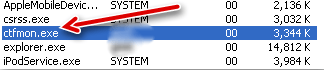
В зависимости от вашей конфигурации системы существует несколько различных этапов его отключения. Я попытался перечислить все методы ниже.
Отключение ctfmon.exe в Microsoft Office
Мы можем удалить альтернативный ввод текста из Microsoft Office, просто удалив эту функцию в настройках.
Перейдите в раздел Установка и удаление программ , выберите Изменить установку Microsoft Office и убедитесь что установлен флажок Выбрать расширенную настройку приложений .
Найдите «Альтернативный пользовательский ввод» в списке и измените на «Недоступно», чтобы он выглядел так:
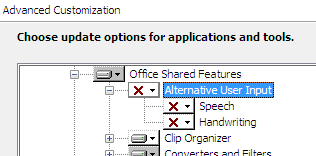
Удалить из автоматического запуска
Это шаг часто оказывается бесполезен, так система Windows может «самовольно» вернуть запись в список автозапуска.
Откройте Диспетчер задач, нажав Ctrl + Alt + Del или используйте форму поиска на панели задач. Затем перейдите на вкладку «Автозагрузка».
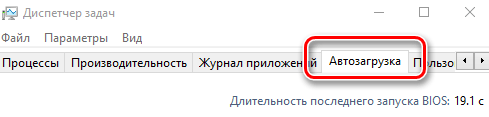
Найдите ctfmon в списке и отключите его, сняв флажок. Просто помните, что если вы не отключили ctfmon через один из других параметров, это не поможет Вам.
Если остальное не помогло
Вы можете полностью отменить регистрацию DLL, которые запускают альтернативные службы ввода, запустив – по отдельности – эти две команды из окна запуска (для открытия нажмите Win + R )
Regsvr32.exe / u msimtf.dll
Regsvr32.exe / u msctf.dll
Если вы выполните этот шаг, вы также должны выполнить предыдущий шаг, чтобы избавиться от записей в списке автозагрузки.
Перезагрузка
Перезагрузите компьютер и откройте приложение Microsoft Office, если оно установлено. Убедитесь, что ctfmon.exe не запущен.
Что за процесс CTF-загрузчик или ctfmon.exe в Windows 10 и что делать, если он грузит процессор

Если в диспетчере задач Windows 10 вас заинтересовал процесс CTF-загрузчик или, что хуже, вы обнаружили, что процесс ctfmon.exe активно грузит процессор, в этой инструкции разберем, что это за процесс и как его отключить при необходимости.
Сразу отмечу, что CTF-загрузчик — это системный фоновый процесс и при нормальной работе не должен сколько-нибудь значительно влиять на производительность и если вы не наблюдаете странного поведения со стороны ctfmon.exe, действий по отключению выполнять не требуется.
Что такое ctfmon.exe
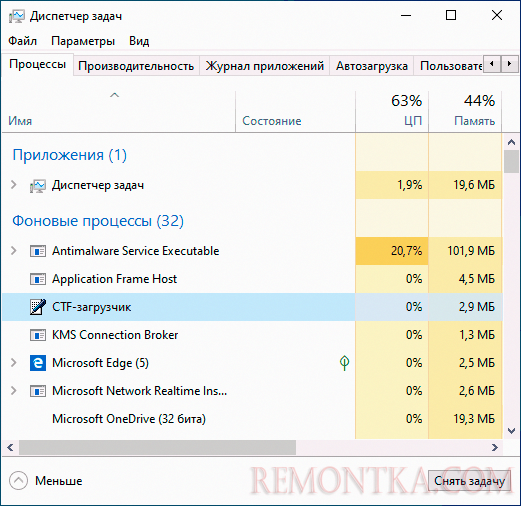
CTF-загрузчик — это часть компонентов Collaborative Transportation Framework, которые служат для задач рукописного и сенсорного ввода, а также распознавания голоса и используется не только в Windows 10, но, например, и в Microsoft Word. Но не только для этого: например, в отображении текущего языка в области уведомлений или вводе текста с клавиатуры (аппаратной) в поиске на панели задач и приложениях магазина Windows 10 ctfmon.exe также играет роль.
Процесс может появляться и исчезать в диспетчере задач — это нормальное поведение. Однако, высокая нагрузка на процессор с его стороны таковым не является.
В общем случае, отключать ctfmon.exe не следует, лучше попробовать использовать следующие подходы:
- точки восстановления системы
- удалить программы, которые как-то влияют на ввод с клавиатуры, автоматически переключают язык
- или, в крайнем случае, сбросить Windows
Как отключить CTF-загрузчик в Windows 10
Внимание: после отключения ctfmon.exe пропадет значок языка в области уведомлений Windows 10 (но переключение языка продолжит работать), также в некоторых полях (поиск на панели задач, поиск по параметрам Windows 10, приложения из Windows Store) может перестать работать ввод с клавиатуры.
Для того, чтобы отключить CTF-загрузчик и соответствующий ему процесс ctfmon.exe в Windows 10 достаточно выключить запускающую его службу и одно задание в планировщике заданий. Шаги будут следующими:
- Нажмите клавиши Win+R на клавиатуре, в окно «Выполнить» введите services.msc и нажмите Enter.
- В списке служб найдите «Служба сенсорной клавиатуры и панели рукописного ввода» и дважды нажмите по названию службы.
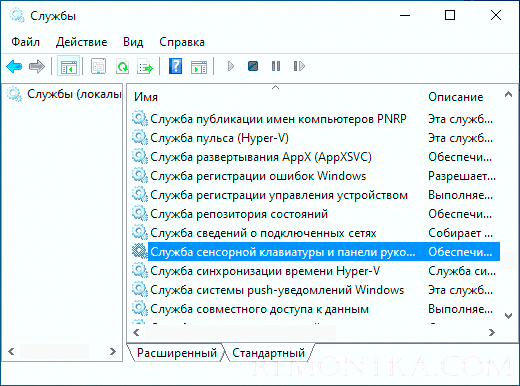
- Измените тип запуска службы с «Вручную» на «Отключена» и примените настройки. Закройте список служб.
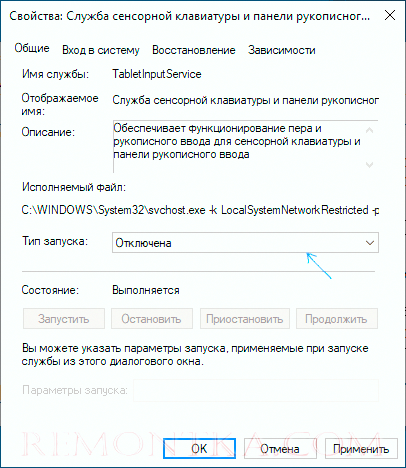
- Нажмите клавиши Win+R на клавиатуре, введите taskschd.msc и нажмите Enter, откроется планировщик заданий.
- Используя панель слева перейдите в раздел Библиотека планировщика заданий — Microsoft — Windows — TextServicesFramework.
- Нажмите правой кнопкой мыши по заданию «MsCtfMonitor» и выберите пункт «Отключить».

- Перезагрузите компьютер.
Готово, после этих простых действий, ctfmon.exe запускаться не должен, и вы не увидите процесс в списке диспетчера задач.
При подготовке материала использовались источники:
https://codernet.ru/articles/drugoe/ctf-zagruzchik_ili_ctfmonexe_chto_eto_za_proczess_v_windows_10/
https://windows-school.ru/blog/process_ctfmon_exe/2018-05-09-132
https://remontka.com/ctf-loader/
 Онлайн Радио 24
Онлайн Радио 24